バナートレースで出てきた、文字で画像を切り抜く方法をまとめておきます。
目次
Photoshopで文字で画像を切り抜く方法
まずは、画像の上にテキストツールで文字を入力します。今回は、「FLOWER」と入力しました。
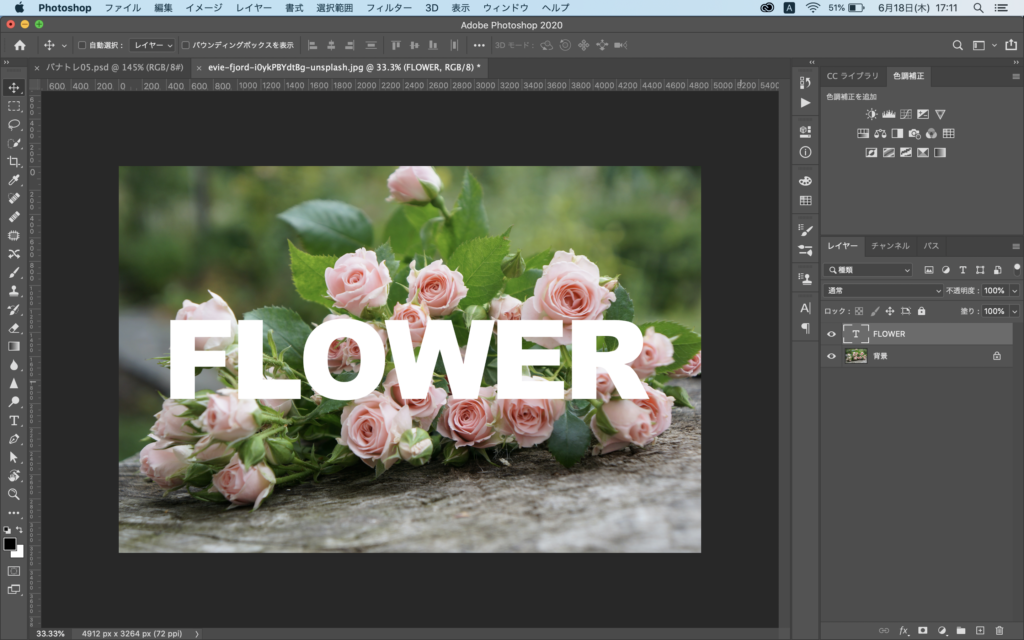
次に[選択範囲]→[選択範囲を読み込む]をクリックします。

選択範囲を読み込むダイアログボックスが開いたらOKをクリックします。

少し見にくいですが、点線で「FLOWER」の文字が選択されているのが確認できます。
確認できたら、文字レイヤーの横にある目のアイコンをクリックして文字を消します。

背景レイヤーの画像を選択した状態でレイヤーパネル下部にある[レイヤーマスクを追加]をクリックすると、画像が文字の形に切り抜かれます!

背景を好みの色に塗る
最後に、背景の余白部分に色をつけていきます。
画像の下にもう一つレイヤーを追加し、塗りつぶしツールを選択します。

お好みの色に塗りつぶして完成です!
